Videolarda Çizim Yapma ve Yaratıcı Dokunuşunuzu Ekleme
Videolardan çizim yapmak, içeriğinize yeni bir yaratıcılık ve iletişim katmanı ekleyebilir. Çizimlerinizi doğrudan videolara koymayı hiç düşündünüz mü? Bu mümkün! İster telefonunuzdaki uygulamaları ister bilgisayar yazılımınızı kullanıyor olun, videoların üzerinde çizim yapmak, onlara tamamen size ait olan kişisel bir dokunuş vermek gibidir. Bu makale size talimat verecek videolara nasıl çizim yapılır sorunsuz. Öğrenmek için heyecanlı mısın? Haydi bunu nasıl yapabileceğinizi keşfedelim!
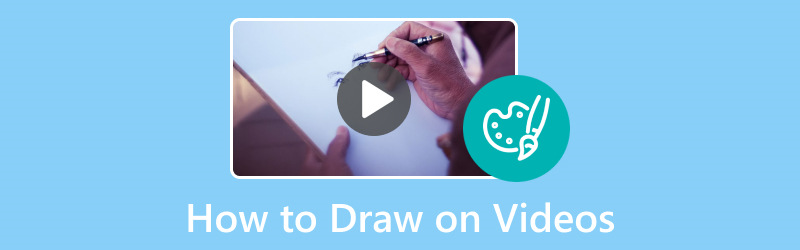
SAYFA İÇERİĞİ
Bölüm 1. Videolarda Çizim Yapmanın En İyi Yolu
Bilgisayar ekranınıza çizim yapma konusunda iyi olduğunuzu ve bunu nasıl yaptığınızı başkalarına göstermek istediğinizi hayal edin. orası Vidmore Ekran Kaydedici işe yarar! Tıpkı çizim sürecinizin videosunu çekmek gibi, ekranınızda yaptığınız her şeyi yakalayan benzersiz bir araç gibidir. Vidmore Video Converter ile tüm hareketlerinizi çizim maceranızın bir filmi gibi bilgisayar ekranına kaydedebilirsiniz. Kullanımı son derece kolaydır. Bir düğmeye tıklarsınız ve ekranınızda yaptığınız her şeyi kaydetmeye başlar. Özetle Vidmore Screen Recorder, bilgisayar ekranınız için bir kamera gibidir.
Vidmore Ekran Kaydediciyi kullanarak videoların üzerinde nasıl çizim yapılacağını öğrenmek için sağlanan adımlara güvenin:
Aşama 1. Resmi web sitesinden Vidmore Ekran Kaydediciyi indirip yükleyerek başlayın. Kurulduktan sonra, başlamak için programı çalıştırmaya devam edin.
Adım 2. Program açıldığında, kaydetmek için çeşitli seçenekler göreceksiniz. Lütfen seçin Video Kaydedici İhtiyacınıza göre sunulan kayıt seçeneklerinden.
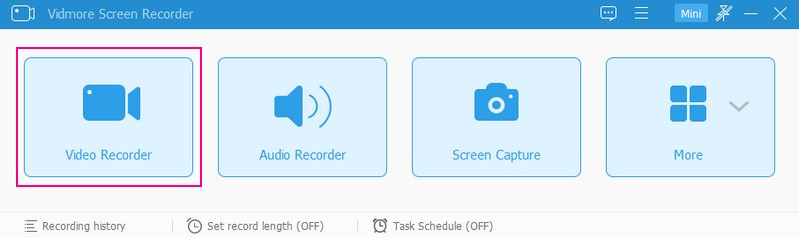
Aşama 3. Kayda başlamadan önce bazı ayarları yapılandırmanız gerekir. Kayıt alanını seçmeyi, kamerayı etkinleştirmeyi, sistem sesi ve mikrofon gibi ses kaynaklarını seçmeyi ve diğer tercihleri ayarlamayı içerir.
Değiştir Ekran1 İstediğiniz kayıt alanına erişmenizi sağlamak için. Tam ekran veya özel modu seçebilirsiniz. Aç Web kamerası Kayıt sırasında yüzünüzü kaplamak istiyorsanız. Son olarak, kaydedilip kaydedilmeyeceğini seçin. Sistem Sesi veya Mikrofon. Yerleştirildiğinde, kaydı başlatmak için REC düğmesine basın.
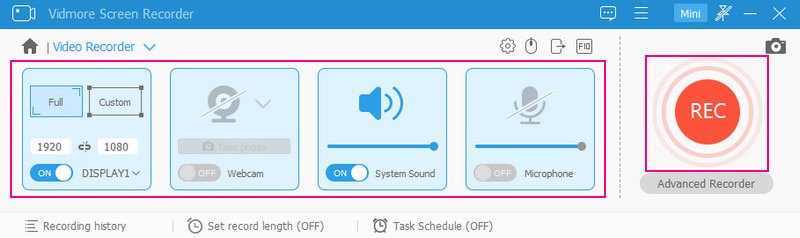
4. adım. Kayıt devam ederken, düğmesine tıklayarak kaydı duraklatabilirsiniz. Duraklat düğme. Tekrar devam etmek istediğinizde, Oyna buton.
Kayıt sırasında videonuzun üzerine çizim yapmak için Çizim düğmesine bastığınızda çeşitli çizim araçlarını göreceksiniz. Şekiller, çizgiler, oklar çizme, metin ekleme, alanları vurgulama ve daha fazlası için seçenekler içerir. Lütfen kullanmak istediğiniz çizim araçlarını seçin ve bunları kayıt alanına uygulayın.
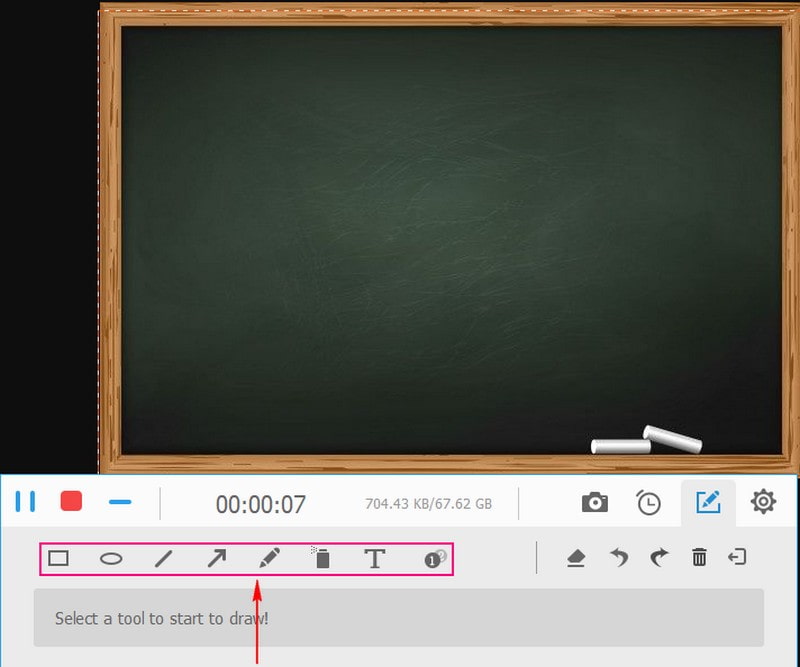
Adım 5. Videonuza çizim eklemeyi tamamladığınızda, Dur kırmızı düğme. Daha sonra kaydınızı önizleme ekranında izleyebilirsiniz. Kaydınızdan memnunsanız, Kayıt etmek düğmesine bastığınızda çizimler içeren videonuz yerel sürücünüze kaydedilecektir.
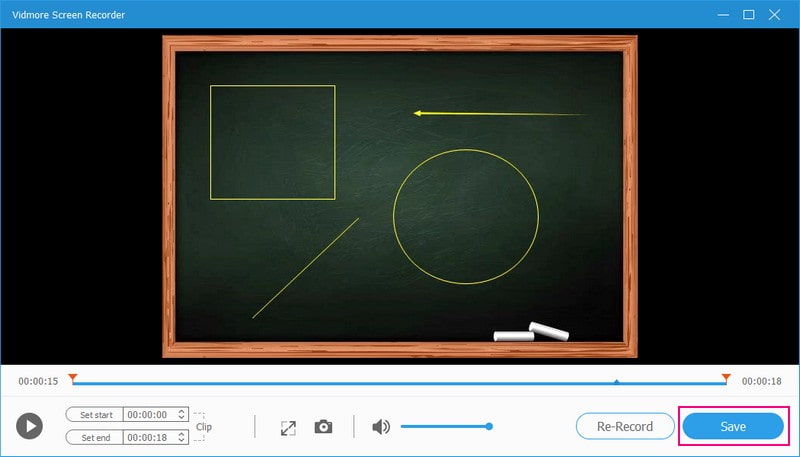
Bölüm 2. iPhone ve Android'de Video Üzerine Çizim Nasıl Yapılır
Videoshop, içinizdeki sanatçıyı ortaya çıkarmanıza ve çizimlerinizi videolara eklemenize olanak tanıyan harika bir iPhone ve Android uygulamasıdır. Doğrudan videolarınızın üzerinde çizim yapmanıza ve karalama yapmanıza olanak tanır. Çeşitli renk ve fırça boyutları arasından seçim yaparak tarzınıza ve hayal gücünüze uygun çizimler oluşturabilirsiniz. Ayrıca videonuzun zaman çizelgesinde farklı noktalarda çizim yapmanıza olanak tanır. Bu, video oynatıldıkça değişen, gelişen çizimler oluşturabileceğiniz anlamına gelir.
Videoshop'u kullanarak iPhone ve Android'deki videolardan nasıl çizim yapılacağını öğrenmek için sağlanan adımlara güvenin:
Aşama 1. Mobil cihazınızı kullanarak Videoshop uygulamasını yükleyin.
Adım 2. Çizmek istediğiniz videoyu başlatın ve seçin Düzenle Ekranınızın alt kısmındaki menüden.
Aşama 3. Seç Çizmek seçeneklerden çizim aracınız için bir renk seçin ve Daha çok renk İstenirse belirli bir renk tonu seçmek için.
4. adım. Otomatik olarak oynatılırken parmağınızı zaman çizelgesi boyunca sürükleyerek doğrudan videonuzun üzerine çizim yapmaya başlayın. Bunun yanı sıra, gerekirse hassas bir şekilde çizim yaparken ok tuşlarını kullanarak kare kare manuel olarak hareket edebilirsiniz.
Adım 5. Bittiğinde, tıklayın Bitti Videonuzda yapılan değişiklikleri kaydetmek için düğmesine basın.
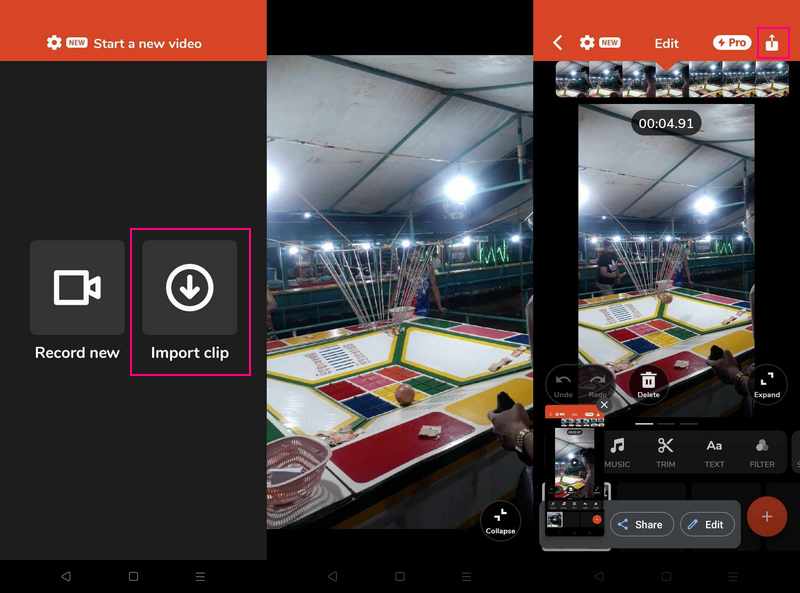
Bölüm 3. Videoda Adobe Premiere Çizimi
Basit kesme ve kırpmaların ötesinde güçlü bir video düzenleme aracı arıyorsanız Adobe Premiere'i kullanın. Videolarınızı düzenleyebileceğiniz ve çizimler ekleyerek sanatsal dokunuşunuzu katlayabileceğiniz dijital bir tuval gibidir. Adobe Premiere ile yeni katmanlar oluşturabilir, çizim yapabilir ve karalamalar yapabilir, çizimlerinizi canlandırabilir ve videonuzu geliştirebilirsiniz. Çizimlerinizden memnun olduğunuzda eklenen harika çizimlerle videonuzu kaydedebilirsiniz.
Videoda Adobe Draw'un nasıl yapıldığını öğrenmek için sağlanan adımlara güvenin:
Aşama 1. Adobe Premiere'i çalıştırın ve Dosya, İçe Aktar Üzerine çizim yapmak istediğiniz videoyu yüklemek için düğmesine basın.
Adım 2. Sağ tıklayın Proje panel, seç Yeni öğe ve sonra seç Şeffaf Video. Çizeceğiniz yeni bir katman oluşturacaktır. Ardından, oluşturduğunuz şeffaf video katmanını orijinal videonuzun üzerindeki zaman çizelgesine sürükleyin.
Aşama 3. İçinde Etkileri seçeneğini bulun Dikdörtgen Çizim yapmak için kullanabileceğiniz bir araç. Şeffaf katmanınıza uygulamak için çift tıklayın. Şuraya gidin: Efekt Kontrolü seçeneği ve şeklin boyutunu, rengini ve konumunu değiştirme seçeneklerini bulacaksınız.
4. adım. Çizimin yarı saydam olmasını istiyorsanız, opaklık içindeki mülk Efekt Kontrolleri seçeneği.
Adım 5. Çiziminiz tamamlandığında şuraya gidin: Dosya, Dışa Aktar, ve sonra Medya Düzenlediğiniz videoyu kaydetmek için
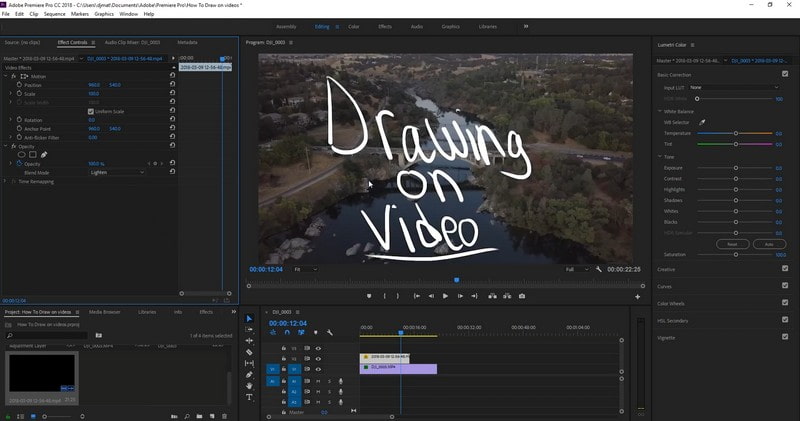
Bölüm 4. Videolarda Çizim Yapmayla İlgili SSS
iMovie'de bir videonun üzerine çizim yapabilir misiniz?
Evet, iMovie'de bir videonun üzerine çizim yapabilirsiniz. Videolarınıza çizimleri, ek açıklamaları ve diğer yaratıcı öğeleri eklemek için araçlar sağlar.
Procreate'deki videolardan çizim yapabilir misiniz?
Ne yazık ki Procreate, mevcut videolardan çizim yapmak için özel olarak tasarlanmamıştır. Yine de sıfırdan sanat eseri oluşturmaya yönelik çok çeşitli fırçalar, araçlar ve özellikler sunar.
After Effects'te video üzerine çizim yapabilir misiniz?
Aslında Adobe After Effects'te bir videonun üzerine çizim yapabilirsiniz. Videolara çizimler, animasyonlar ve çeşitli efektler eklemenizi sağlar.
iPad'deki bir video uygulaması üzerinde çizim yapabilir misiniz?
iPad'inizi kullanarak videonuzun üzerine çizim yapmak için CapCut'u kullanabilirsiniz. Videolarınıza karalamalar, metinler ve daha fazlasını eklemenizi sağlayan çizim araçları sağlar.
Çevrimiçi bir araç kullanarak videoların üzerine çizim yapabilir miyim?
Evet! Daireler ve oklar çizmenize, animasyonlar oluşturmanıza ve daha fazlasına olanak tanıdığı için VEED.IO'yu çevrimiçi video çizmek için kullanabilirsiniz.
Sonuç
İşte aldın! öğrendin videoların üzerine çizim yapmak Bilgisayarınızı ve mobil cihazınızı kullanarak. Çizimlerinizle bir şeyleri açıklayabilir, yaratıcılığınızı gösterebilir veya videolarınıza hayat vererek eğlenebilirsiniz. O halde aracınızı seçin, hayal gücünüzü serbest bırakın ve videolarınızın üzerinde çizim yapmaya bugün başlayın! Ancak bilgisayar kullanıyorsanız Vidmore Screen Recorder'ı kullanmak en doğrusu olacaktır. Çizimleri videonuza dahil ederken ekranınızda sunulan her şeyi kaydetmenize olanak tanır.


